Cookies là các tập tin được tạo bởi website bạn đã truy cập để lưu trữ thông tin duyệt web. Cookies được sử dụng để duy trì thông tin trạng thái khi bạn vào các trang (pages) khác nhau trên một website hoặc ghé thăm lại website này tại một thời điểm khác. Ví dụ: sau khi đăng nhập vào một website, Cookies giúp bạn duyệt các trang (page) khác nhau trong website đó mà không cần đăng nhập lại username và mật khẩu. Cookies cũng giúp lưu lại các mặt hàng bạn đã đặt vào giỏ hàng khi truy cập vào các trang bán hàng trực tuyến…
Bản thân các Cookies không thể dùng để chạy các chương trình khác, cũng không thể phát tán virus, mã độc. Tuy nhiên, một số Cookies có thể gây rủi ro về việc lộ lọt thông tin riêng tư của bạn khi theo dõi các trang mà bạn truy cập.
Khác với Cookies, bộ nhớ Cache của trình duyệt lưu trữ các dữ liệu khi bạn duyệt web bao gồm hình ảnh, âm thanh cũng như các nội dung bạn tải xuống. Bộ nhớ Cache giúp tăng tốc độ tải website khi bạn truy cập website đó ở những lần tiếp theo. Tuy nhiên, việc sử dụng bộ nhớ Cache một thời gian dài sẽ làm giảm dung lượng ổ cứng, ảnh hưởng đến hiệu năng của máy tính. Bên cạnh đó, khi Cache đầy sẽ làm giảm hiệu năng trình duyệt, thời gian tải website cũng sẽ chậm hơn.
Do đó, bạn nên định kỳ xóa Cookies và Cache trên trình duyệt để tăng tốc độ tải website cũng như tăng mức độ bảo mật cho máy tính.
Google Chrome
Bước 1: Mở trình duyệt Google Chrome và chọn nút trình đơn Customize and control Google Chorme góc trên cùng bên phải.
Bước 2: Chọn Tools
Bước 3: Chọn Clear browsing data…
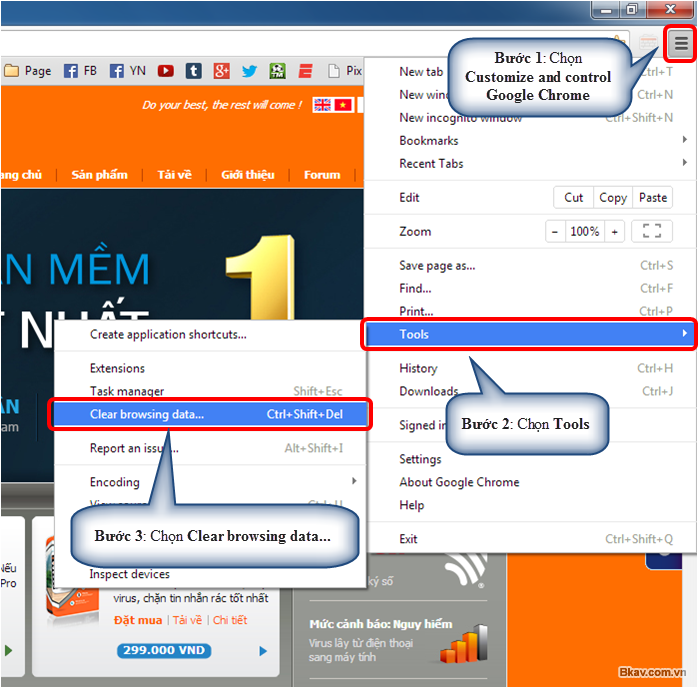
Bước 4: Trên cửa sổ Clear browsing data… trong Obliterate the following items from chọn the beginning of time để xóa tất cả Cookies và Cache tính từ thời điểm bắt đầu sử dụng trình duyệt. Sau đó bạn tick chọn Empty the cache và Delete cookies and other site and plug-in data
Bước 5: Chọn Clear browsing data để hoàn tất quá trình xóa Cookies và Cache trên trình duyệt Google Chrome
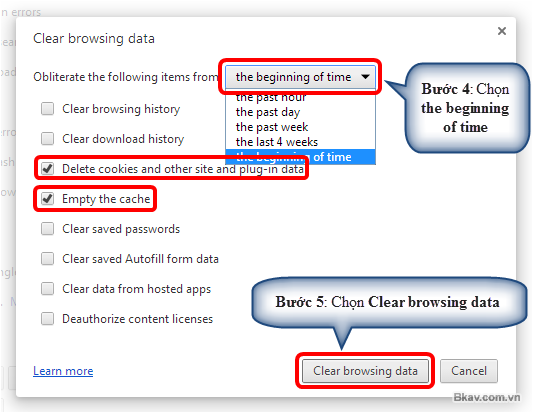
Mozila Firefox 19
Bước 1: Mở trình duyệt Mozila Firefox và chọn nút Firefox ở góc trên cùng bên trái
Bước 2: Chọn History
Bước 3: Chọn Clear Recent History…

Bước 4: Trong mục Time range to clear chọn Everything để xóa tất cả Cookies và Cache tính từ thời điểm bắt đầu sử dụng trình duyệt
Bước 5: Tick chọn Cookies và Cache
Bước 6: Chọn Clear Now để hoàn tất quá trình xóa Cookies và Cache trên trình duyệt Mozila Firefox
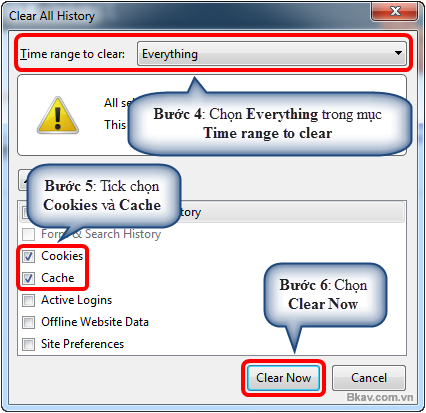
Internet Explorer 9
Bước 1: Mở trình duyệt Internet Explorer và chọn Tools (hình bánh răng cưa) ở góc trên cùng bên phải
Bước 2: Chọn Safety
Bước 3: Chọn Delete browsing history…
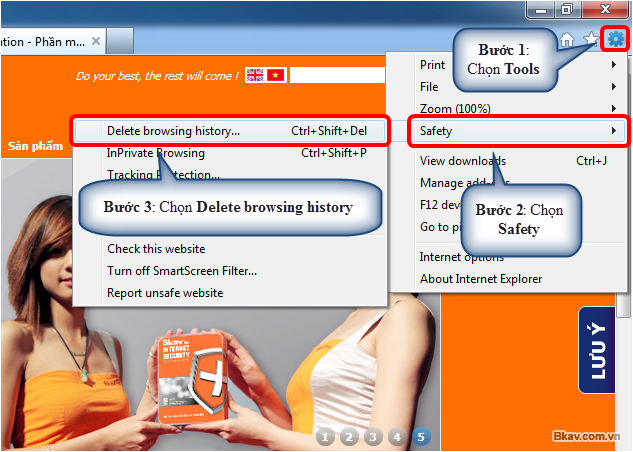
Bước 4: Trong cửa sổ Delete Browsing History… bỏ tick chọn ở mục Preserve Favorites website data, tick chọn Temporary Internet files và Cookies
Bước 5: Chọn Delete để hoàn tất quá trình xóa Cookies và Cache trên trình duyệt Internet Explorer

Bài viết tham khảo tại bkav
